ホームページ >運用・保守 >Linuxの運用と保守 >Linux の使用中にウィザードを使用してインスタンスを作成する方法
Linux の使用中にウィザードを使用してインスタンスを作成する方法
- 坏嘻嘻オリジナル
- 2018-09-17 11:36:421726ブラウズ
この記事では、コンソール ウィザードを使用してインスタンスを作成する方法について説明します。独自のシステム ディスク スナップショットを使用してカスタム イメージを作成し、このカスタム イメージを使用してインスタンスを作成する場合は、「カスタム イメージを使用したインスタンスの作成」を参照してください。
前提条件
ECS インスタンスを作成する前に、準備作業が完了している必要があります。
Linux インスタンスの作成時に SSH キー ペアをバインドする必要がある場合は、ターゲット リージョンに SSH キー ペアを作成する必要があります。
カスタムデータを設定する場合は、インスタンスのカスタムデータを用意する必要があります。
インスタンスに特定の役割を持たせたい場合は、インスタンス RAM 役割を作成し、その役割に対応する権限を付与する必要があります。
操作手順
クラウドサーバーのECS管理コンソールにログインします。
左側のナビゲーション バーで、[インスタンス]をクリックします。
[インスタンス リスト] ページで、[インスタンスの作成] をクリックします。
基本構成を完了します:
支払い方法を選択します: 年間または月次のサブスクリプション、従量課金制、またはプリエンプティブル インスタンス。
説明
週単位で支払われるインスタンスを作成する場合は、年単位および月単位のサブスクリプションを選択し、ページの下部にある購入期間を 1 週間に設定する必要があります。 。さまざまな支払い方法の違いについては、「請求の比較」を参照してください。
プリエンプティブル インスタンスの作成方法については、「プリエンプティブル インスタンスの作成」を参照してください。
リージョンとアベイラビリティーゾーンを選択します。システムはデフォルトでアベイラビリティ ゾーンをランダムに割り当てます。適切なアベイラビリティ ゾーンを選択できます。リージョンとアベイラビリティ ゾーンの選択方法については、「リージョンとアベイラビリティ ゾーン」を参照してください。
注
インスタンスの作成後は、リージョンとアベイラビリティーゾーンを変更できません。
一部のインスタンス仕様ファミリーは、すべてのリージョンで利用できるわけではありません。詳細については、「GPU コンピューティング インスタンスの作成」、「F1 インスタンスの作成」、「F2 インスタンスの作成」、「スーパー コンピューティング クラスター SCC インスタンスの作成」、および「エラスティック ベア メタル サーバーの作成」を参照してください。
インスタンス タイプを選択し、インスタンス数を設定します。使用可能なインスタンス タイプは、選択したリージョンによって決まります。さまざまなインスタンス タイプに適用できるアプリケーション シナリオについては、「インスタンス タイプ ファミリ」を参照してください。
説明
各アカウントには、従量課金制インスタンスまたはプリエンプティブル インスタンスの割り当てが制限されています。ページに表示されている情報が優先されます。
プリエンプティブル インスタンスを作成する場合は、この手順で単一インスタンス仕様の価格制限を設定する必要があります。
エラスティック ネットワーク カードを使用する場合、エンタープライズ レベルのインスタンス タイプ ファミリでは 2 つ以上の vCPU コアを備えたインスタンス タイプを選択する必要があり、エントリーレベルのインスタンス タイプ ファミリーでは 2 つ以上の vCPU コアを備えたインスタンス タイプを選択する必要があります。 4 つの vCPU コア。さまざまなインスタンス タイプでサポートされる Elastic Network Card の数については、「インスタンス タイプ ファミリー」を参照してください。
SSD クラウド ディスクをストレージ デバイスとして使用する場合は、I/O 最適化インスタンスを選択してください。
画像を選択してください。システム イメージ、カスタム イメージ、共有イメージ、またはイメージ マーケットからのイメージを選択できます。
説明
SSH キー ペアを使用する場合は、Linux システムを選択する必要があります。
インスタンスのカスタム データを設定する場合は、特定のイメージのみを選択できます。詳細については、「インスタンスのカスタム データ」を参照してください。
ストレージの選択:
システム ディスク: 必須、オペレーティング システムのインストールに使用されます。クラウド ディスク タイプとシステム ディスクの容量を指定します。
クラウド ディスク タイプ: リージョンが異なると、利用可能なクラウド ディスク タイプが異なります。
容量: システム ディスクのデフォルト容量は 40 GiB で、最大値は 500 GiB です。選択したイメージ ファイルが 40 GiB より大きい場合、デフォルトのイメージ ファイル サイズが使用されます。システムディスクの容量範囲は、次の表に示すようにミラーによって決まります。
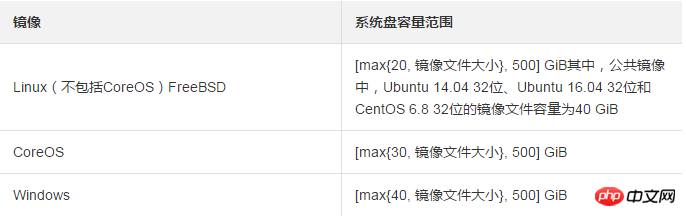
インスタンスがパブリック ネットワークにアクセスする必要がない場合、または VPC タイプの ECS インスタンスが Elastic Public IP (EIP) アドレスを使用してパブリック ネットワークにアクセスする場合は、パブリック IP アドレスを割り当てる必要はありません。 EIP アドレスはいつでもインスタンスからバインド解除できます。
セキュリティ グループを選択します。セキュリティ グループを自分で作成しない場合は、デフォルトのセキュリティ グループを使用できます。デフォルトのセキュリティ グループのルールについては、「セキュリティ グループのデフォルト ルール」を参照してください。
エラスティック ネットワーク カードを追加します。選択したインスタンス タイプがエラスティック ネットワーク カードをサポートしている場合は、エラスティック ネットワーク カードを追加し、ネットワーク カードのスイッチを選択できます。
説明
ここで追加されたエラスティック ネットワーク カードは、デフォルトでインスタンスと一緒にリリースされます。ECS コンソールでインスタンスとネットワーク カードを分離するか、DetachNetworkInterface インターフェイスを使用できます。
(オプション) [次へ: システム構成] をクリックして、システム構成項目を完了します。
ログイン認証情報を選択して設定します。作成後に設定することも、今すぐ直接設定することもできます。画像に従って、別のログイン資格情報を選択します。
Linux システム: ログイン資格情報としてキー ペアまたはパスワードを使用することを選択できます。
Windows システム: ログイン資格情報として使用できるのはパスワードのみです。
OS内に表示されるインスタンス名とコンピュータ名を設定します。
詳細オプションの設定:
インスタンス RAM ロール: インスタンスに RAM ロールを付与します。
インスタンスのカスタム データ: インスタンスの起動動作をカスタマイズするか、インスタンスにデータを渡します。
(オプション) [次へ: グループ設定] をクリックして、インスタンス グループの管理を完了します。エンタープライズ ユーザーの場合は、管理を容易にするために、インスタンスにタグを追加することをお勧めします。すでにリソース管理サービスが有効化されており、リソース グループが作成されており、リソース グループごとにインスタンスを管理できます。
注文の確認:
「選択された構成」セクションで、構成情報を確認します。編集アイコンをクリックして構成を再編集できます。
(オプション) 請求方法が従量課金制の場合、自動リリースのサービス時間を設定できます。
(オプション) 請求方法が年次または月次の場合、購入期間を設定し、自動更新をオンにするかどうかを選択できます。
設定料金を確認します。次の表に示すように、インスタンスの請求方法とパブリック ネットワーク帯域幅によって、表示されるコスト情報が決まります。
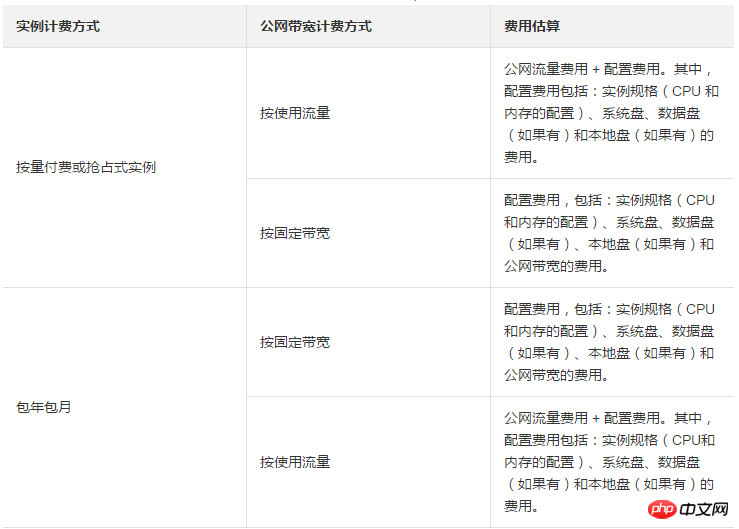
実行結果
インスタンスがアクティブ化された後、[管理コンソール] をクリックして ECS 管理コンソールに戻り、新しく作成されたインスタンスを表示します。 ECS インスタンス。対応するリージョンのインスタンス リストでは、新しく作成されたインスタンスのインスタンス名、パブリック IP アドレス、イントラネット IP アドレス、プライベート IP などの情報を表示できます。
以上がLinux の使用中にウィザードを使用してインスタンスを作成する方法の詳細内容です。詳細については、PHP 中国語 Web サイトの他の関連記事を参照してください。

